Windows 10には、新しいMapsアプリが付属しています。ご想像のとおり、Bingマップを使用しています。新しいアプリとこの機能の追加は、タブレットで実行され、Bingマップがそれほど悪くないことを考えると、素晴らしいことですよね? Googleマップほど多くの場所を網羅しているわけではありませんが、ヨーロッパ、カナダ、アメリカ、中東、オーストラリア、または観光が盛んなアジアの一部に住んでいる場合、アプリは十分に十分。インターネットに接続していなくても地図にアクセスできるように、オフラインで地図を保存できるすばらしい機能があります。これは、マップの小さなセクションを保存できる哀れな小さな機能ではありません。代わりに、国全体の地図をダウンロードして、いつでも好きなときに追跡できます。方法は次のとおりです。
マップアプリを開き、その設定に移動します。 [マップのダウンロードまたは更新]オプションを選択すると、設定アプリにリダイレクトされます。 [マップ]セクションが自動的に開き、[オフラインマップ]の下に、ダウンロードしたすべてのマップが表示されます。この設定に初めてアクセスする場合、地図は表示されません。プラスボタンをクリックします。

6つの大陸のリストが表示されます(南極大陸はサポートされていません)。マップをダウンロードする国が所在する国を選択します。
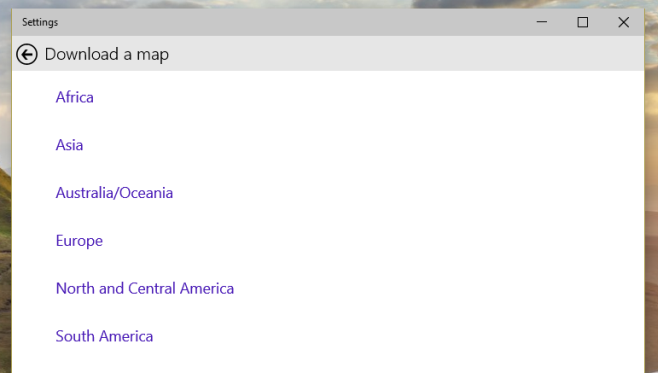
その後、サポートされているすべてのリストが表示されますその大陸の国。マレーシアは一年中いつでも訪れたい場所だと聞いています。サポートされている国ごとに、地図データの大きさを確認できます。いずれかを選択してダウンロードを開始します。
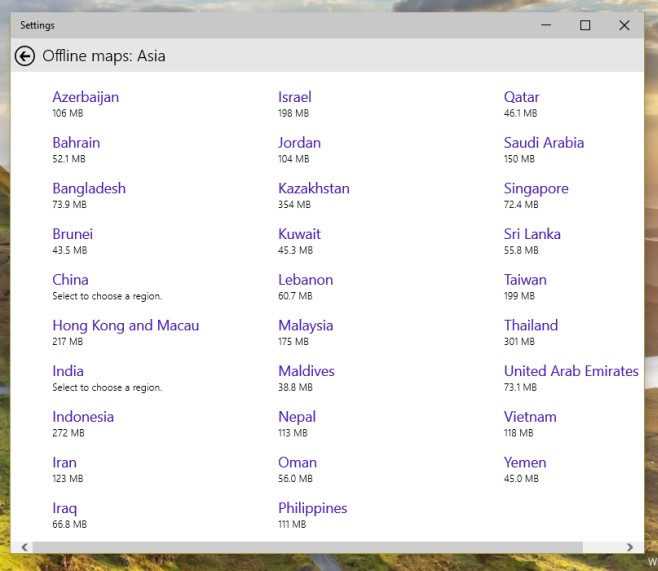
ダウンロードの進行状況とダウンロードを見ることができますより多くの地図。マップは設定アプリから削除でき、マップのアプリ設定からも更新できます。新しいデータは頻繁にマップに追加されるため、更新は頻繁に実行する必要があることは明らかですが、オフラインで使用する場合は、少し古いマップにはまだ有用性があります。
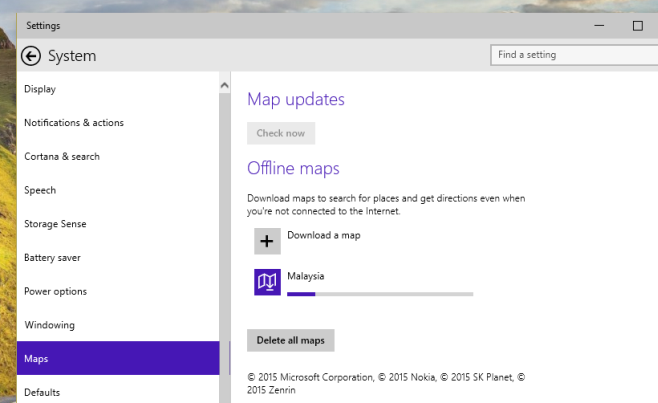
ハッピーグローブトロット!













コメント